Ha rendszeres felhasználója vagy a közösségi hálózatoknak, lehetetlen nem ismerni az Instagramot. Ez egy manapság sok ember által használt közösségi hálózati alkalmazás, ahol a felhasználók szabadon közzétehetik lenyűgöző képeiket és videóikat az alkalmazás idővonalára, hogy mindenki láthassa.
Más közösségi hálózati alkalmazásokhoz hasonlóan az Instagram is lehetővé teszi a felhasználók számára, hogy egyszerre több képet tegyenek közzé bejegyzésekhez . Annak érdekében, hogy az emberek ezt könnyen meg tudják tenni, ma a Download.vn felkéri Önt, hogy kövesse a több kép közzétételére vonatkozó utasításokat az Instagramon .
Utasítások több fényképet tartalmazó bejegyzések Instagramon való közzétételéhez
1. lépés: Először is megnyitjuk az Instagram alkalmazást a telefonunkon.
2. lépés: Az alkalmazás fő felületén kattintson a "+" ikonra a képernyő tetején.
3. lépés: Az új bejegyzés létrehozásához kattintson a két négyzet alakú ikonra a képernyő jobb oldalán.
4. lépés: Válassza ki lenyűgöző fotóit a telefonján, majd érintse meg a pipa ikont.



5. lépés: Kattintson egy fényképre, majd válasszon színszűrőt minden fotóhoz, majd kattintson tovább a pipa ikonra.
6. lépés: Ezután koppintson a Mások megjelölése elemre .
7. lépés : Írja be a címkézni kívánt Instagram-fiók nevét a képernyő tetején található keresőmezőbe.


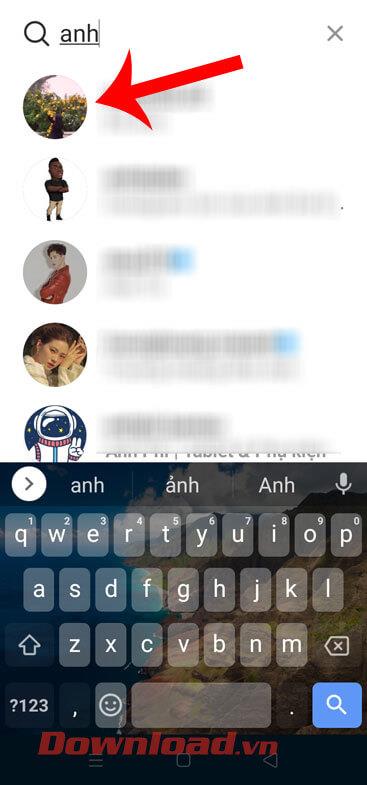
8. lépés: Miután megcímkéztük barátainkat, írunk egy feliratot a bejegyzésünkhöz.
9. lépés: Ezután koppintson a Hely hozzáadása elemre.
10. lépés: Keresse meg azt a helyet, amelyet hozzá szeretne adni a bejegyzéséhez.

11. lépés: Kattintson a pipa ikonra a képernyő jobb felső sarkában.
12. lépés: Végül várjon egy pillanatot, amíg a bejegyzés megjelenik az Instagram idővonalán.


Sok sikert kívánok!
![Hogyan lehet élő közvetítést menteni a Twitch-en? [KIFEJEZETT] Hogyan lehet élő közvetítést menteni a Twitch-en? [KIFEJEZETT]](https://img2.luckytemplates.com/resources1/c42/image-1230-1001202641171.png)





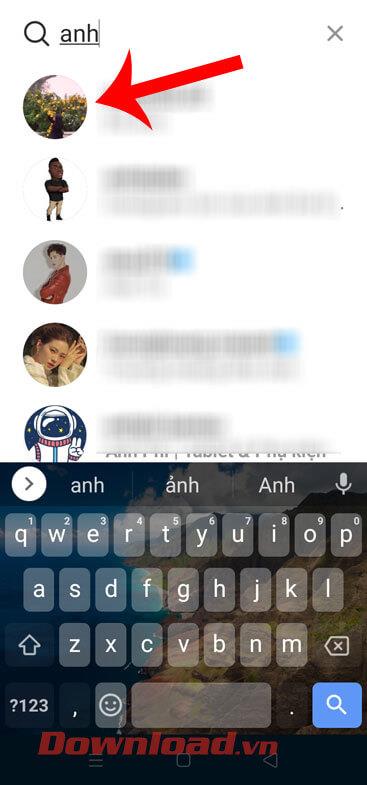





![[JAVÍTOTT] „A Windows előkészítése, ne kapcsolja ki a számítógépet” a Windows 10 rendszerben [JAVÍTOTT] „A Windows előkészítése, ne kapcsolja ki a számítógépet” a Windows 10 rendszerben](https://img2.luckytemplates.com/resources1/images2/image-6081-0408150858027.png)

![Rocket League Runtime Error javítása [lépésről lépésre] Rocket League Runtime Error javítása [lépésről lépésre]](https://img2.luckytemplates.com/resources1/images2/image-1783-0408150614929.png)



